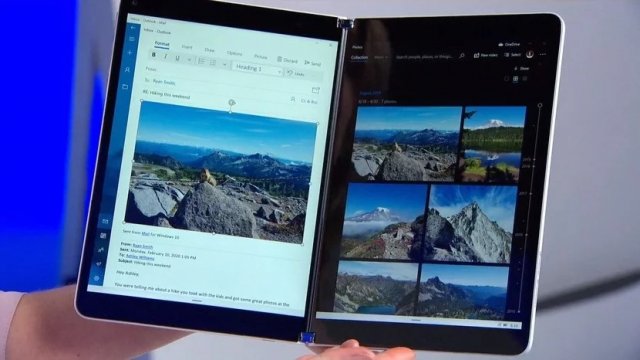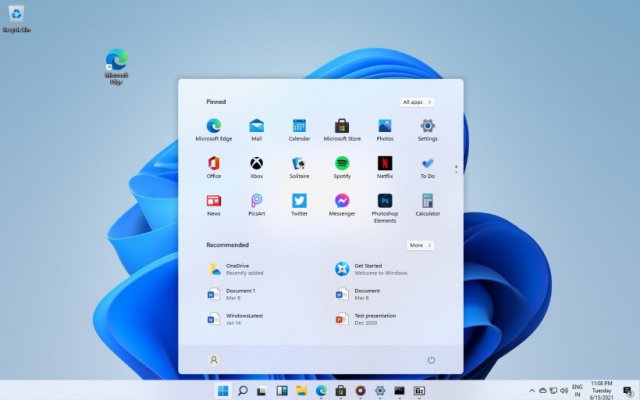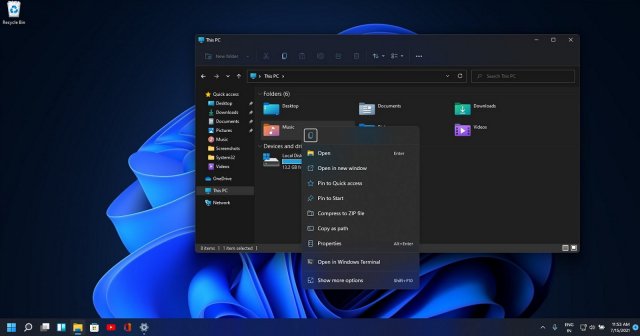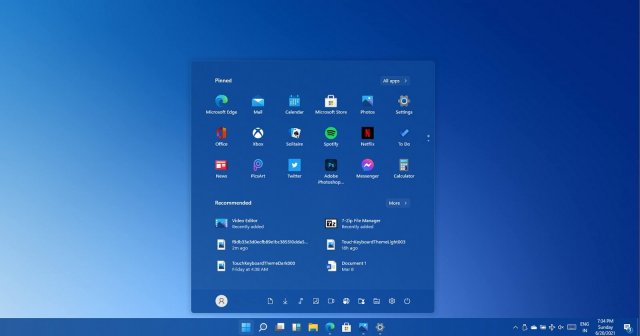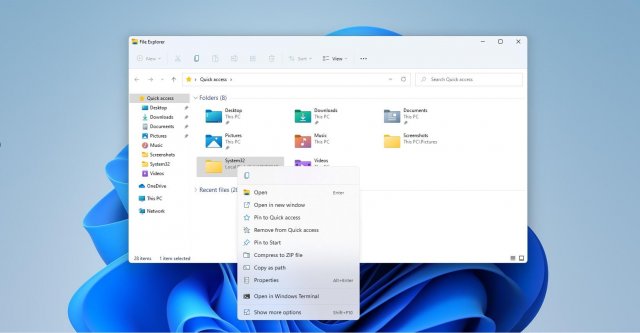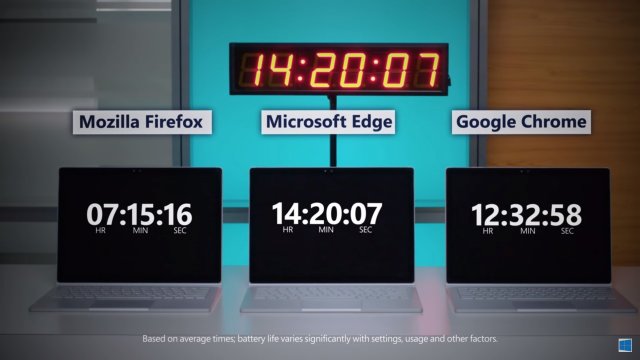Классическое контекстное меню в Windows 11
- Категория: Windows 11
- Дата: 16 октября 2021 г. в 11:02
- Просмотров: 11869

Контекстные меню Windows 11, которые открываются нажатием правой кнопкой мыши, были переработаны и в них стало меньше команд. Здесь есть базовые команды, такие как копирование, вставка и удаление, а многие другие открываются по нажатию на кнопку «Показать дополнительные параметры». Таким образом, чтобы добраться до нужных вам команд, потребуется одно дополнительное действие. Эргономика играет роль, поскольку использование эргономичных решений может снижать затраты и повышать производительность труда. Казалось бы, один лишний щелчок мышью не играет роли, но в организациях с тысячами сотрудников на это в итоге уходит немало времени. Допустим, имеется рабочее место с 10 сотрудниками, каждый из которых 100 раз в день нажимает на рабочий стол и на каждое нажатие тратится одна секунда.
10 x 100 = 1000 секунд (16,67 минут) теряется за день.
30 x 1000 = 30000 секунд (500 минут = 8,33 часа) теряется за месяц.
Если же в организации намного больше 10 сотрудников, потери вырастают многократно.
Как вернуть классическое контекстное меню в системе Windows 11
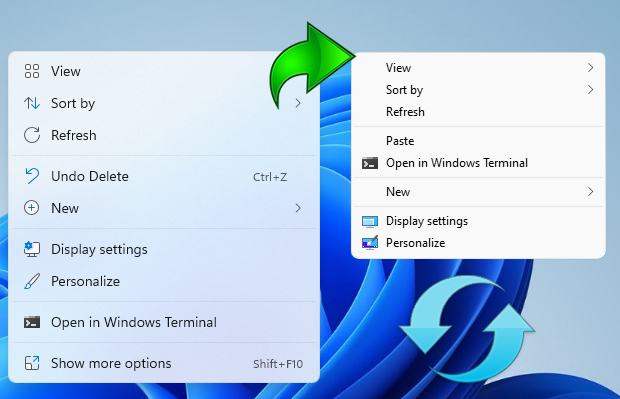
Если вы хотите убрать кнопку «Показать дополнительные параметры» из контекстного меню в системе Windows 11 и вернуть ему классический внешний вид, можно воспользоваться изменением реестра.
Восстановление классического контекстного меню Windows 11 через реестр
Windows Registry Editor Version 5.00
[HKEY_CURRENT_USER\Software\Classes\CLSID\{86ca1aa0-34aa-4e8b-a509-50c905bae2a2}\InprocServer32]
@=””
Возврат контекстного меню Windows 11 через реестр
Windows Registry Editor Version 5.00
[-HKEY_CURRENT_USER\Software\Classes\CLSID\{86ca1aa0-34aa-4e8b-a509-50c905bae2a2}]
После выполнения описанных выше действий необходимо перезапустить проводник, чтобы изменения вступили в силу. Эту же задачу можно выполнить при помощи командной строки.
Восстановление классического контекстного меню Windows 11 при помощи командной строки
- Нажмите на кнопку «Пуск», введите в поиск cmd, нажмите правой кнопкой мыши на верхний результат и запустите командную строку от имени администратора.
- Скопируйте и вставьте следующий код, нажмите ввод.
reg.exe add “HKCU\Software\Classes\CLSID\{86ca1aa0-34aa-4e8b-a509-50c905bae2a2}\InprocServer32” /f
Возврат контекстного меню Windows 11 при помощи командной строки
- Нажмите на кнопку «Пуск», введите в поиск cmd, нажмите правой кнопкой мыши на верхний результат и запустите командную строку от имени администратора.
- Скопируйте и вставьте следующий код, нажмите ввод.
reg.exe delete “HKCU\Software\Classes\CLSID\{86ca1aa0-34aa-4e8b-a509-50c905bae2a2}” /f
Если вы не хотите вносить изменения вручную, можно воспользоваться приложением Win 11 Classic Context Menu v 1.0 Portable freeware Application. У него самый простой пользовательский интерфейс. Кнопка «Включить стиль классического контекстного меню Win 11» убирает «Показать дополнительные параметры».
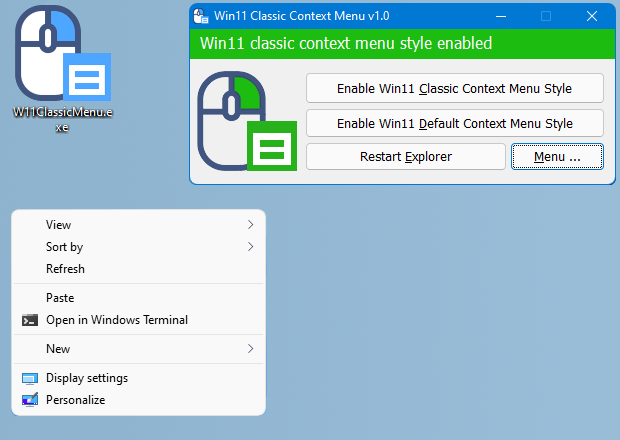
Для возврата контекстного меню Windows 11 по умолчанию есть вторая кнопка «Включить стиль контекстного меню по умолчанию в Win 11». Если нужно перезапустить проводник, приложение сообщает об этом.
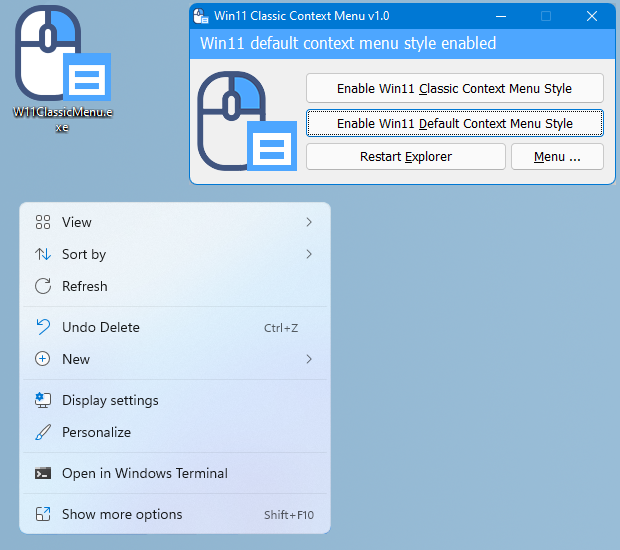
Программа поддерживает параметры командной строки. Для получения доступа к списку поддерживаемых параметров откройте Меню > Информация о командной строке.
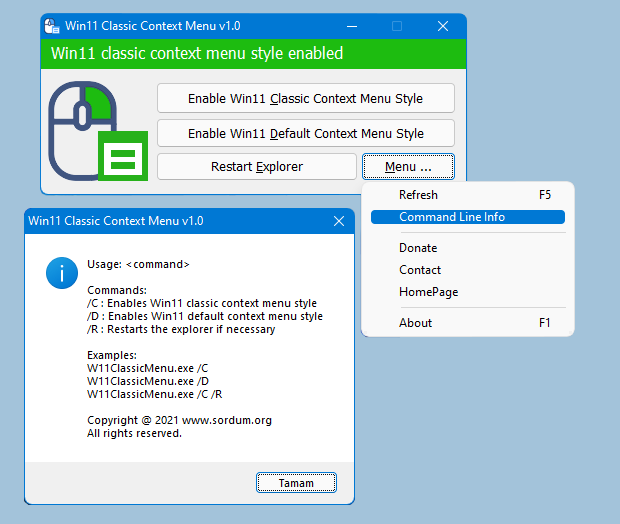
При помощи этой программы можно быстро переключаться между старым и новым контекстным меню.
Похожие новости
Наши спонсоры
- Комментарии
Игорь333
Посетители | 24 апреля 2022 г. в 13:41
Есть ли возможность не сделать старое меню, а просто убрать данную кнопку перехода на старое меню?

Информация
Посетители, находящиеся в группе Гости, не могут оставлять комментарии к данной
публикации.